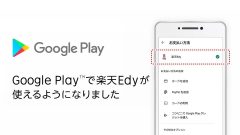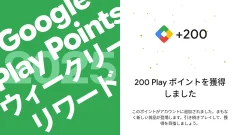メインのスマホを機種変更するときの設定移行の覚え書き 2022年版
古いスマホをいつまでも使っている人の、機種変更しない理由の1つは「設定などをやり直すのが面倒だから」らしいですね。まぁ確かに面倒です。
ところで私は最近スマホのレビューをするときに、新しいスマホをメインで使っていくように思い直しました。おサイフケータイとかも含めてしっかり日常で使わないと気づかないこともありますしね。
そんなわけで機種変更を1,2ヶ月に1回やってるようなものです。そこで設定移行の手順を覚え書きのように残しておきます。3年ほど前に同じような記事を書いてあり、内容もあまり変わっていませんが、とりあえず2022年版です。
3年前の記事はこちら↓
- 本記事は広告およびアフィリエイトプログラムによる収益を得ています。
同じメーカーなら移行ツールを使うのが楽
機種変更するときには、新しいスマホのセットアップで「アプリとデータをコピー」を使うのが簡単です。これを使えば以前の機種でインストールしていたアプリなどをすぐに新しい端末でもインストールできます。
また、PixelシリーズからPixelシリーズなど、同じメーカーのスマホに機種変更する場合は、メーカー独自の移行ツールが用意されてる場合があります。その場合はたいてい端末同士をケーブルで繋ぐためのアダプタが同梱されています。
移行ツールの中身はメーカーによって異なりますが、Pixelの場合は多くのアプリで設定内容までもコピーされていました。例えば接触確認アプリCOCOAの利用開始からの日数などもそのまま引き継がれました。
まぁ、これを使って設定移行したとしても、ひと通りは設定項目を見て確認しておきたいところではあります。
機種変更と設定移行の手順
移行ツールを使えば簡単ですが、それを使わない場合の手順など。
- 旧端末でLINEや各種アプリの設定をバックアップ
- おサイフ系アプリの機種変更手続き
- 新端末で日本語入力アプリのインストール、設定の復元
- その他アプリのインストール
- おサイフ系アプリの移行
- その他アプリのログインし直し
1.旧端末でLINEや各種アプリの設定をバックアップ
古い端末で使っていたアプリのうち、設定をエクスポートできるものはやっておきます。私の場合はATOKやNova Launcher、twitcle plus、マッピングなどのアプリのバックアップを取っておいて、One Driveに保存してあります。
LINEについては、トーク履歴をGoogleドライブにバックアップし、その後で「引き継ぎの許可」をONにします。
ゲームもそれぞれ異なりますが引き継ぎコードのあるものは発行しておきましょう。
2.おサイフ系アプリの機種変更手続き
楽天EdyやWAON、モバイルSuicaなど、おサイフ系のアプリは機種変更の際に一度残高を預ける必要があります。バーコード系決済はたいてい新しい端末でログインしなおせばそれでOKです。
3.新端末で日本語入力アプリのインストール、設定の復元
その後の作業を楽にするために、まずは新しい端末で日本語入力アプリをインストール&設定します。また、私の場合はOne Driveもインストールし、各種バックアップファイルをダウンロードします。
4.その他アプリのインストール
旧端末で使っていたアプリを新端末でもインストールします。Playストアの「アプリとデバイスの管理」から過去にインストールしたことのあるアプリをまとめてインストールできるので便利です。
これを機に、使い続けるか使わないからアンインストールするか、見極めるのもいいでしょう。
5.おサイフ系アプリの移行
新しい端末でおサイフ系アプリの機種変更手続きをやって、使えるようにします。
また、移行し終わったら旧端末で『おサイフケータイアプリ』で「メモリ使用状況」を確認し、利用状況が「未使用」になってることを確認します。これが利用中のままだと初期化後におサイフケータイが新しく使えなかったり、売却するときに拒否されることもあります。
私の場合、おサイフ系を機種変更手続きしたのにメモリ残ってるな…と思ったらGoogle PayにQUICPayが残ってたのが原因でした。
6.その他アプリのログインし直し
おサイフ系以外のアプリも、一度すべてのアプリを起動してみて、ログインが必要なものはログインし、設定が必要なものはやっていきましょう。
いくつかのアプリの機種変更手順
いくつかのアプリについて、バックアップや機種変更の手順を書き残しておきます。
LINE
- 旧端末でホームタブ右上の歯車マークから設定へ
- トーク→トーク履歴のバックアップ・復元→Google ドライブにバックアップするでバックアップ。
- 設定に戻りアカウント引き継ぎからアカウントを引き継ぐをオンにする
- 新端末でアプリをインストール、起動
- 初回起動時にアカウント引き継ぎ、バックアップからトーク復元
楽天Edy
- 楽天Edyアプリでメニューから機種変更の手続き
- 残高を預ける
- 新端末で元と同じアカウントでログインで残高受け取り
モバイルWAON
- アプリを起動すると下部に機種変更をお考えの方はこちらとあるのでタップ。
- ログインし、WAON残高をセンターに保管、機種変更パスワードを発行
- 新端末でアプリを起動し、機種変更反映から機種変更パスワードを入力して残高受け取り
モバイルSuica
- Suicaアプリで「会員メニュー」タブからカードを預ける(機種変更)をタップ
- おサイフケータイ」アプリ起動をタップ
- 預けるカードを選びカード預ける(機種変更)をタップ
- 新端末でアプリを起動しすでに会員の方はこちらをタップ
- ログインし、カードを受け取る
PayPay、au PAYなど
新端末でログインしなおせばOK
Google Pay
各電子マネーの移行が終わったあとでGoogle Payアプリを起動して、それぞれ「既存のアカウントを利用する」で紐付ける。
マッピング
マッピング – GPSログまとめて全部記録
-
制作: MyLiteApp価格: 無料
- アプリ内のSettingからデータバックアップ
- 新端末でデータ復元
まとめ

3年前の記事とほとんど同じですね。若干手順が変わってるアプリもありますが、だいたい同じです。え?書き直した意味あるのかって?微妙にでも更新されてるし私自身にはたぶん役立つんだから良いんですよ。覚え書きだし、自分のために書いただけですし。
…
やっぱり同じメーカーのスマホを買って、移行ツールを使って全部やるのが一番ラクです。おサイフケータイやLINEについてはそうもいかないかもしれませんが。今回AQUOS wishに移行する前にある程度設定したりアプリを入れていたので初期設定からのコピーはやらなかったので、なかなか面倒でした。初期化したほうが楽だったかも。
各メーカーの移行ツールも、それぞれ移行できるデータできないデータあると思います。そのあたりも検証できれば良いのですが、それには同じメーカーのスマホを複数持っていないとならないので…なかなか難しいですね。
本記事に記載された内容は記事公開時点のものであり、必ずしも最新の情報とは限りません。記事をご覧いただく際には、最新の情報を確認するようお願いいたします。
OREFOLDER編集長。
1979年静岡県清水市生まれ、現静岡市清水区在住。
様々な巡り合わせから、このサイト1本で生活してる氷河期世代の一人。ガジェットに限らず広く浅く様々なものに興味があります。
スマートフォンは2010年にXperia SO-01Bを買ったのが最初。同時にb-mobile U300で格安SIMも始めました。これまでに数百台のスマホを手にし、格安SIMも常時20種類以上契約しています。